
Le applicazioni di messaggistica sono qui per restare e oggi sono diventate lo strumento più utilizzato dagli utenti sia per inviare messaggi che per effettuare chiamate o videochiamate, almeno tra le applicazioni che offrono questa funzione, come nel caso della piattaforma regina nel mondo della telefonia: WhatsApp.
A seconda del dispositivo in cui utilizziamo e in base alla configurazione che abbiamo stabilito, il nostro smartphone potrebbe riempirsi velocemente, soprattutto se facciamo parte di un gran numero di gruppi, gruppi in cui video e foto sono generalmente condivisi in grandi quantità. Se la memoria del nostro dispositivo è piena, siamo costretti a farlo sposta WhatsApp su SD.
Ma non tutti i dispositivi hanno questo tipo di problema, da allora Gli iPhone Apple non hanno la possibilità di espandere lo spazio di archiviazione internoPertanto, l'unico modo per estrarre il contenuto dal contenuto che WhatsApp sta occupando è eliminarlo dal dispositivo o estrarlo collegando l'iPhone a un computer con iTunes.
Tuttavia, i terminali Android non hanno problemi ad espandere lo spazio di archiviazione, Poiché tutti i terminali ci permettono di espanderla tramite una scheda microSD, la quale ci permette di spostare qualsiasi tipo di applicazione o contenuto sulla scheda in modo da liberare lo spazio interno del terminale, lo spazio necessario per un corretto funzionamento.
Sposta WhatsApp sulla scheda SD

Quando si installano applicazioni su Android, queste vengono installate all'interno del sistema, fuori dalla portata dei più curiosi, in modo che non potremo mai accedere ai file dell'applicazione, a meno che non abbiamo le conoscenze necessarie. In modo nativo, ogni volta che installiamo WhatsApp nel nostro terminale Android, viene creata una cartella chiamata WhatsApp nella directory principale del nostro terminale, una cartella in cui è archiviato tutto il contenuto ricevuto nel terminale.
Da un paio d'anni Android ci permette di spostare alcune applicazioni sulla scheda SD, in modo che lo spazio necessario per funzionare sia quello della scheda di memoria. Sfortunatamente, pochissime applicazioni lo sono ci permettono di spostare i dati sulla scheda SDe WhatsApp non è uno di questi, quindi saremo costretti a ricorrere manualmente a metodi alternativi.
Con un file manager
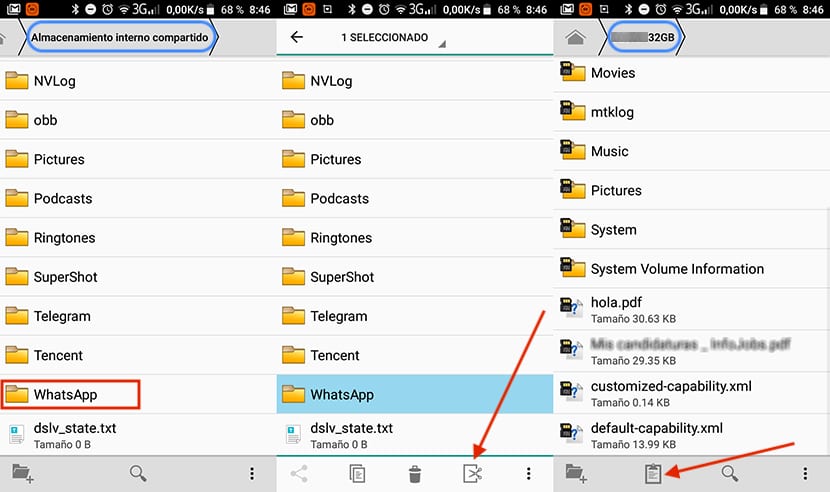
Sposta l'intera cartella denominata WhatsApp alla scheda di memoria è un processo molto semplice che richiede poca conoscenza da parte dell'utente. Hai solo bisogno un file manager, vai nella directory principale del nostro terminale, seleziona la cartella WhatsApp e tagliala.
Successivamente, sempre utilizzando il file manager, andiamo alla directory principale della scheda di memoria e incolliamo la cartella. Questo processo potrebbe richiedere molto tempo, a seconda dello spazio che questa directory sta attualmente occupando sul nostro dispositivo. Dipenderà anche dalla velocità della scheda microSD che stiamo utilizzando.
Una volta terminato il processo, tutto il contenuto che abbiamo archiviato nella cartella WhatsApp sarà disponibile sulla scheda di memoria, che ci consente di liberare una grande quantità di spazio sul nostro computer. Quando riapriremo l'applicazione WhatsApp, verrà nuovamente creata una cartella chiamata WhatsApp nella directory principale del nostro dispositivo, poiché abbiamo spostato solo i dati memorizzati dell'applicazione, non l'applicazione stessa.
questo ci costringono a svolgere questo processo regolarmente, soprattutto quando il terminale inizia ad avvisarci continuamente che lo spazio di archiviazione è inferiore al normale. Negli ultimi anni sono molti i produttori che ci offrono nativamente un file manager, quindi non è necessario ricorrere a Google Play per poter spostare WhatsApp su una scheda SD.
Se il tuo errore terminal non ha un file manager, uno dei migliori attualmente disponibili sul Google Play Store è ES File Explorer, un file manager che ci permette di eseguire operazioni con i file in modo molto semplice e veloce, sebbene la conoscenza degli utenti sia molto limitata.
Con un computer

Se non vogliamo scaricare un'applicazione che non utilizzeremo sul nostro computer, o il file manager incluso nel nostro terminale è più complicato di quanto possa sembrare, possiamo sempre scegliere di spostare il contenuto di WhatsApp sulla scheda SD tramite un computer. Per farlo, non ci resta che collegare il nostro smartphone al nostro computer e utilizzarlo Trasferimento file Android.
Android File Transfer è un'applicazione che Google mette a nostra disposizione in un modo totalmente gratuito e con il quale possiamo trasferire facilmente i contenuti dalla nostra attrezzatura allo smartphone o viceversa senza alcun problema e con totale velocità. Una volta collegata la nostra attrezzatura allo smartphone, l'applicazione si avvierà automaticamente. In caso contrario, dobbiamo fare clic sull'icona per eseguirlo.
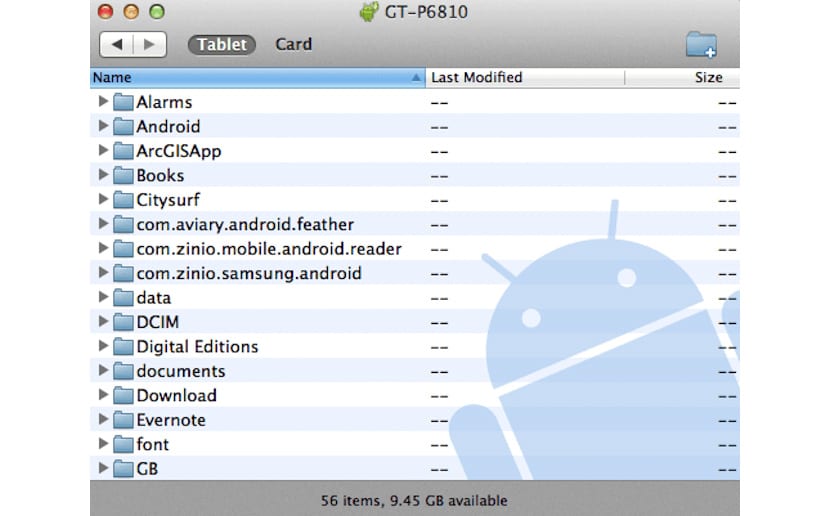
Applicazione ci mostrerà un file manager con tutto il contenuto del nostro smartphone, contenuto che possiamo tagliare e incollare sia sul nostro computer che sulla memory card del nostro terminale, a cui ha accesso anche l'applicazione. Per spostare il contenuto di WhatsApp sulla scheda SD, non ci resta che andare nella cartella WhatsApp e con il tasto destro del mouse fare clic su Taglia.
Successivamente, andiamo sulla scheda SD, dall'applicazione stessa e nella directory principale facciamo clic con il tasto destro e selezioniamo Incolla. Se questo copia e incolla è un po 'complicato, possiamo semplicemente trascina la cartella WhatsApp dalla memoria interna del dispositivo alla scheda SD del terminale. La durata del processo dipenderà dalla velocità della scheda e dalle dimensioni della directory. Le specifiche dell'attrezzatura con cui svolgiamo questo compito non influenzano la velocità del processo.
Suggerimenti per risparmiare spazio su WhatsApp
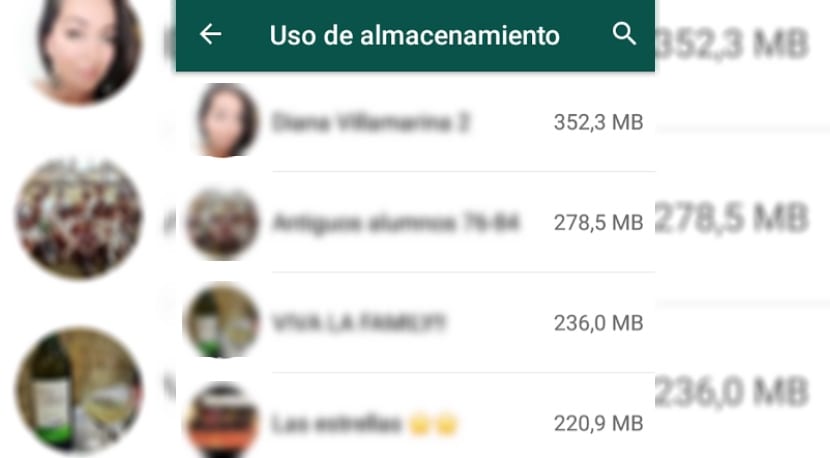
Controlla le impostazioni di WhatsApp
Prima di procedere allo spostamento dei contenuti di WhatsApp, dobbiamo cercare di impedire al nostro team di riempirsi di nuovo rapidamente di video e fotografie. Per fare ciò, dobbiamo andare nelle opzioni di configurazione di WhatsApp e all'interno della sezione Download automatico di file multimediali selezionare in Video Mai.
In questo modo non solo potremo risparmiare sulla nostra tariffa mobile, ma eviteremo anche i video, il tipo di file che occupa più spazio, viene scaricato automaticamente sul nostro dispositivo anche se non ci interessa minimamente.
Web WhatsApp
Una possibilità per poter guardare i video che vengono inviati a uno dei gruppi a cui apparteniamo, soprattutto se sono molto prolifici con questo tipo di file multimediali, è accedere tramite WhatsApp Web con un computer. Quando si accede a WhatsApp Web, tutto il contenuto che scarichiamo sul nostro computer verrà memorizzato nella cache, quindi non sarà necessario scaricarlo sul nostro computer per unire altri video e lo spazio di archiviazione del nostro dispositivo si ridurrà rapidamente.
Rivedi regolarmente la galleria fotografica
Sia su iOS che su Android, WhatsApp ha la felice mania di non chiederci se vogliamo meritare i video e le foto sul nostro dispositivo, ma piuttosto che se ne occupa automaticamente, il che fa sì che nel tempo, il nostro spazio di squadra diminuisce. Questa operazione ci obbliga a rivedere periodicamente la nostra galleria per cancellare tutti i video e le fotografie che abbiamo ricevuto tramite l'applicazione di messaggistica e che sono disponibili anche nell'applicazione stessa.
Altre applicazioni, come Telegram, ci consentono di configurare l'applicazione in modo che tutti i contenuti ricevano non memorizzare direttamente nella nostra galleria, che ci consente di memorizzare al suo interno solo le foto e i video che vogliamo veramente. Inoltre, ci permette di svuotare regolarmente tutto il contenuto memorizzato nella cache dell'applicazione, in modo da ridurne le dimensioni sul nostro dispositivo.
Controlla il numero di gruppi a cui siamo iscritti
I gruppi di WhatsApp sono il problema principale quando il nostro dispositivo viene rapidamente riempito con contenuti aggiuntivi che non abbiamo richiesto, quindi è sempre consigliabile non far parte di gruppi in cui vengono inviati più contenuti multimediali che messaggi di testo, finché possibile.